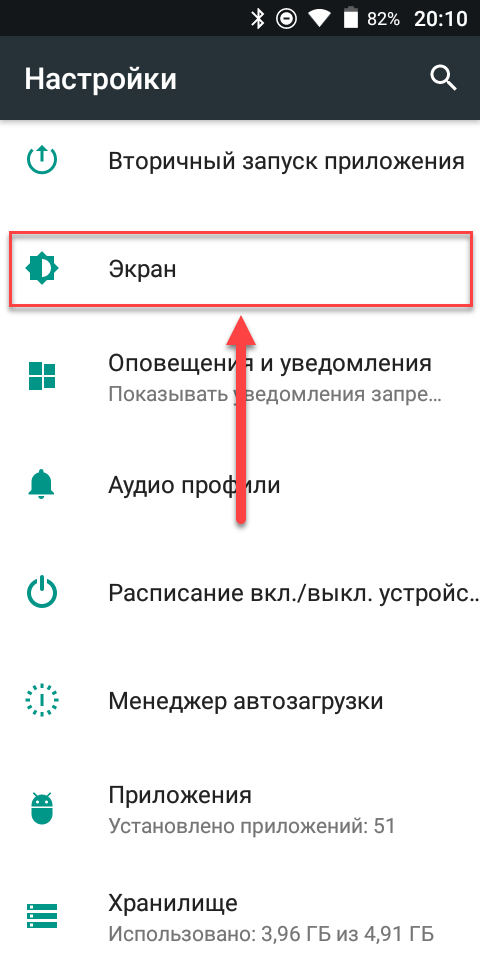Как настроить работу виджета на андроиде
Современные аппараты самостоятельно настраиваются по месту нахождения человека. То же самое делает веб-приложение. После скачивания сервиса должна пройти его установка. Основные настройки:
- Можно перевести иконки в черно-белый тон, сделать фон полностью светлым или живым.
- Настроить, чтобы на экране отображалось время обновления, высвечивались данные о прогнозе погоды за несколько дней.
- Доступно изменение прозрачности фоновой заставки.
- Можно создавать собственные виджеты.
- Легко выбирать основные позиции, которые человек желает видеть на рабочем столе: показатели температуры, силу ветра, атмосферное давление.
Если пользователь решит убрать данные о погоде с рабочего экрана, в настройках можно активировать уведомления.
Тогда система будет отправлять оповещения о прогнозе и присылать экстренные сообщения (МЧС). Последняя функция настраивается через одноименную вкладку, где можно выбрать из двух пунктов: «Разрешить всплывающие уведомления», «Разрешить уведомления на экране блокировки».
Существует несколько программ, которые позволяют расширить погодные настройки. Shoreline Park не только транслирует температурный режим, но и предоставляет информацию в любой точке земного шара. Smart-pro порадует ярким дизайном и позволяет устанавливать расширенный прогноз на 10 дней вперед.
Отключите уведомления о погоде Google.
Один из эффективных способов отключить предупреждения о погоде и уведомления на вашем устройстве Android — это настроить параметры уведомлений приложения Google. Следуйте инструкциям ниже, чтобы это сделать.
Шаг 1: Откройте меню настроек и выберите «Приложения и уведомления».
Шаг 2: Выберите «Просмотреть все приложения».
Шаг 3: Прокрутите список приложений и выберите приложение Google.
Шаг 4: Затем нажмите «Уведомления».
Шаг 5: Найдите и отключите «Текущие погодные условия».
Шаг 6: Затем прокрутите вниз и отключите «Оповещения о погоде для больших изменений».
Шаг 7: И, наконец, отключите «Ежедневный прогноз погоды».
Вы можете отключить любое или все эти уведомления о погоде; вы здесь за рулем.
Что такое виджет на смартфоне?
На рабочем столе Андроид смартфона есть несколько основных элементов: значки программ и виджеты. Программы запускаются при клике на них пальцем, а виджеты могут выводить полезную информацию сразу на дисплее, без необходимости отдельного запуска приложения. На скрине ниже мы видим значки программ и виджет погоды.
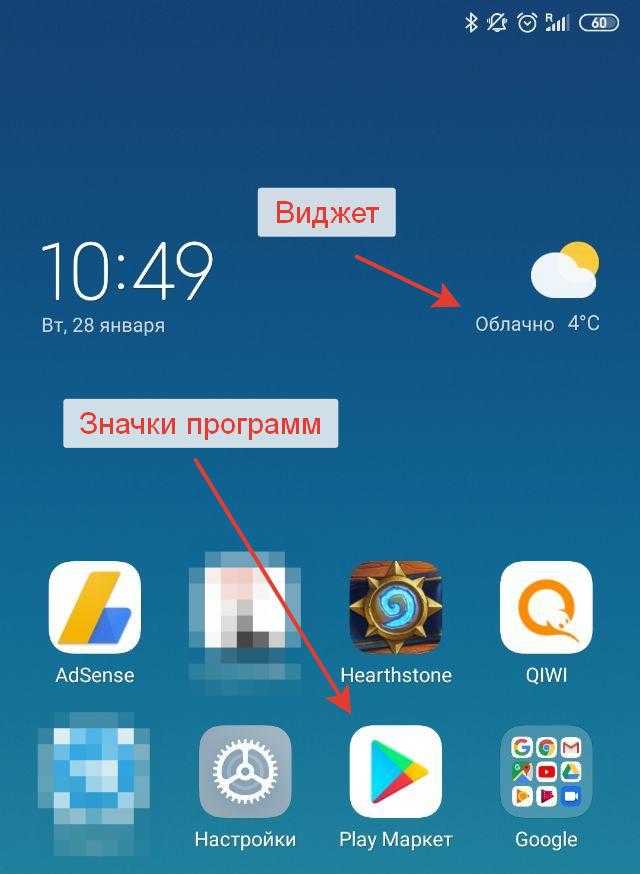
Виджет и значки программ в Андроид
Вот часть наиболее часто используемых виджетов, которые удобно держать “под рукой”:
- Курсы обмена валют.
- Виджет поиска в Интернете.
- Часовые пояса стран и городов, для тех, кто много путешествует.
- Вывод срочных новостей, запланированных мероприятий.
- Калькулятор.
- Заметки.
- Виджет для вызова такси и прочие.
Любой из этих виджетов можно за пару кликов добавить на главный экран смартфона, который появляется после разблокировки. Сейчас поэтапно с картинками покажем как это делается.
Как вывести погоду на экран андроида с помощью приложений
Для вывода прогноза на дисплей не обязательно пользоваться встроенным приложением. В «Плей Маркете» полно бесплатных виджетов, которые отличаются интерфейсом и комплектацией. Благодаря такому многообразию, человек может выбрать подходящую конфигурацию, с учетом особенностей девайса и личных предпочтений.
Каждый из виджетов, рейтинг которых приведен ниже, предоставляет погодную информацию в текущее время. Некоторые форматы могут содержать рекламу или дополнительную новостные сведения. Описание преимуществ и недостатков любого указанного продукта позволит выбрать оптимальный вариант.
Как обновить погоду на телефоне Хонор и Хуавей
Чтобы регулярно обновлять погоду на телефоне Хуавей и Хонор, достаточно стабильного подключения к Wi-fi или мобильной сети. Актуализация данных происходит в автоматическом режиме. Это особенность любого телефона Андроид, версия которого 5.0 и выше.
Обычно телефон сам выбирает ресурс, с которого берет достоверный прогноз для вашего региона. Это может быть любой метеорологический сайт или национальная служба. Но в настройках возможно указать, с какого источника вы хотели бы видеть информацию.
Иконка обычно отображает состояние неба:
- если солнце, значит день будет ясным;
- если солнце и туча, значит синоптики дают переменно облачный прогноз;
- если туча, то небо затянут облака;
- если половина тучи с полосками, значит будет туман.
Отключить уведомления о погоде на Android
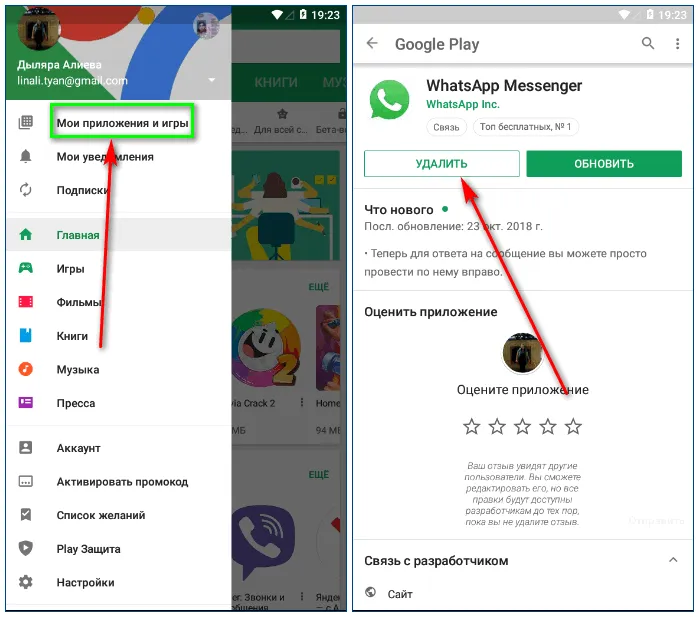
- Перейти к Настройки >Приложения и уведомления
- Нажмите на Посмотреть все приложения
- Из списка установленных приложений выберите . Нажмите на него, чтобы открыть.
- Далее нажмите на Уведомления
- Под этим отключите переключатель рядом с Текущие погодные условия
- Также прокрутите немного вниз и отключите Оповещения о погоде при больших изменениях
- Еще раз ищите другую особенность Ежедневный прогноз погоды. Отключите и его.
В списке уведомлений Google есть опция Разное. Иногда Google может отправлять ежедневные прогнозы погоды в виде разных уведомлений. При желании вы также можете отключить «Разное», нажав на переключатель рядом с ним.
Внесите изменения в подпрограммы Google Assistant
В подпрограммах Google Assistant есть одна опция, которая покажет вам информацию о погоде на день. Вы также можете отключить это. Если вы вообще хотите знать о своей текущей погоде, вы можете дать помощнику одну голосовую команду, и за доли секунды текущий погодный статус будет перед вами. Нет необходимости использовать дополнительные функции, чтобы постоянно получать уведомления на вашем устройстве.
Некоторые люди могут использовать сторонние приложения для получения уведомлений о погоде. Если он показывает частые уведомления, вы также можете отключить это.
Итак, ребята. Это некоторые из способов отключить уведомление о погоде на любом устройстве Android. Вы можете узнать о прогнозах погоды более простыми способами, например, командой Google Assistant или просмотром виджета погоды. Таким образом, для этого нет необходимости получать отдельные уведомления в течение дня. Попробуйте и дайте мне знать в разделе комментариев ниже.
Прогноз для моего города и района
Регион, в котором вы находитесь, определяется автоматически.
Чтобы уточнить прогноз для своего местоположения:
На главной странице сервиса справа от названия города нажмите кнопку Рядом со мной . Сервис определит ваши точные координаты и покажет прогноз для этого места.
Укажите название города на странице настроек.
Выбранный вручную город сохраняется в файлах cookie. Если вы постоянно видите другой город вместо выбранного вручную, значит из вашего браузера удаляются cookie. Разрешите сохранение cookie в настройках браузера. О том, как это сделать, см. в разделе Настроить прием файлов cookie.
Подробнее о том, как сайты определяют ваше местоположение, можно узнать в разделе Ваше местоположение.
NOAA Weather Radar
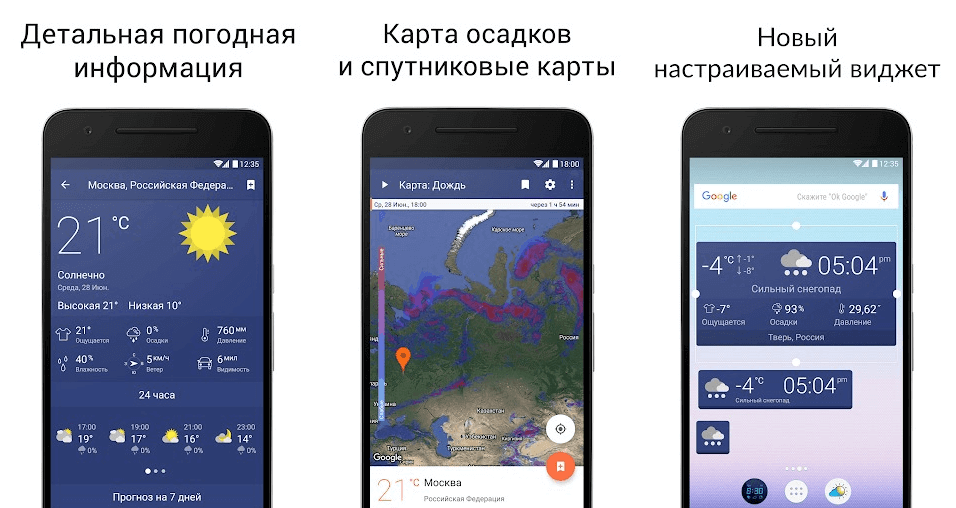
Приложение NOAA Weather Radar получает свежие данные напрямую от Национального управления океанических и атмосферных исследований (NOAA) и показывает важную информацию о штормах на материке, циклонах, торнадо и других сложных метеоусловиях.
Приложение предлагает спутниковое изображение ключевых регионов в реальном времени, новостную ленту, а также разносторонние обновления о состоянии моря. Вы можете сразу открыть раздел неблагоприятных метеоусловий и узнать, что будет происходить в течение дня. Для тех, кто может попасть в суровые погодные условия, это приложение сослужит хорошую службу.
Как установить погоду на экране Андроид
Как правило все Андроид смартфоны уже имеют стандартный виджет погоды, который без труда можно установить на экран.
Способ №1
Чтобы поставить на экран стандартный виджет погоды следует нажать и удерживать в любом свободном месте на рабочем столе пока не появится контекстное меню.
Нажмите на кнопку “Виджеты” и найдите виджет “Погода”
Виджетов может быть несколько. Выберите тот, который вам больше понравится.
Нажмите и удерживайте пальцем на выбранном виджете, чтобы поместить его на экран телефона. В некоторых случаях возможно дополнительно отредактировать размер виджета.
Способ №2
У некоторых производителей, для доступа к выбору виджетов, необходимо сделать “щипок” по экрану. Данный способ, например, работает на телефонах Xiaomi с прошивкой MIUI.
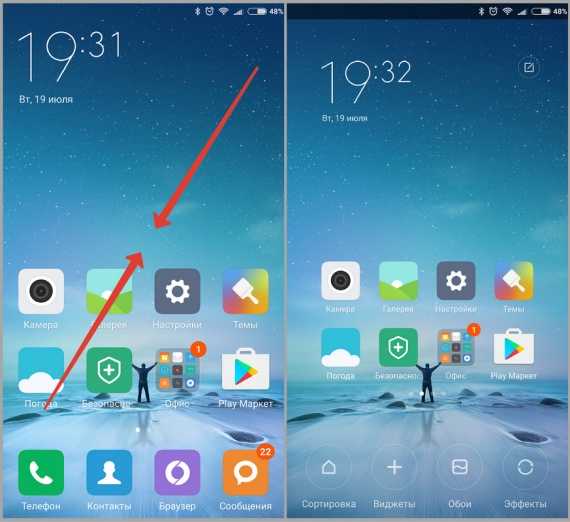
Остальные действия по установке погоды, аналогичны предыдущему способу.
Способ №3
В старых версиях Андроид раздел виджетов находится в меню приложений. В остальном установка ничем не отличается.
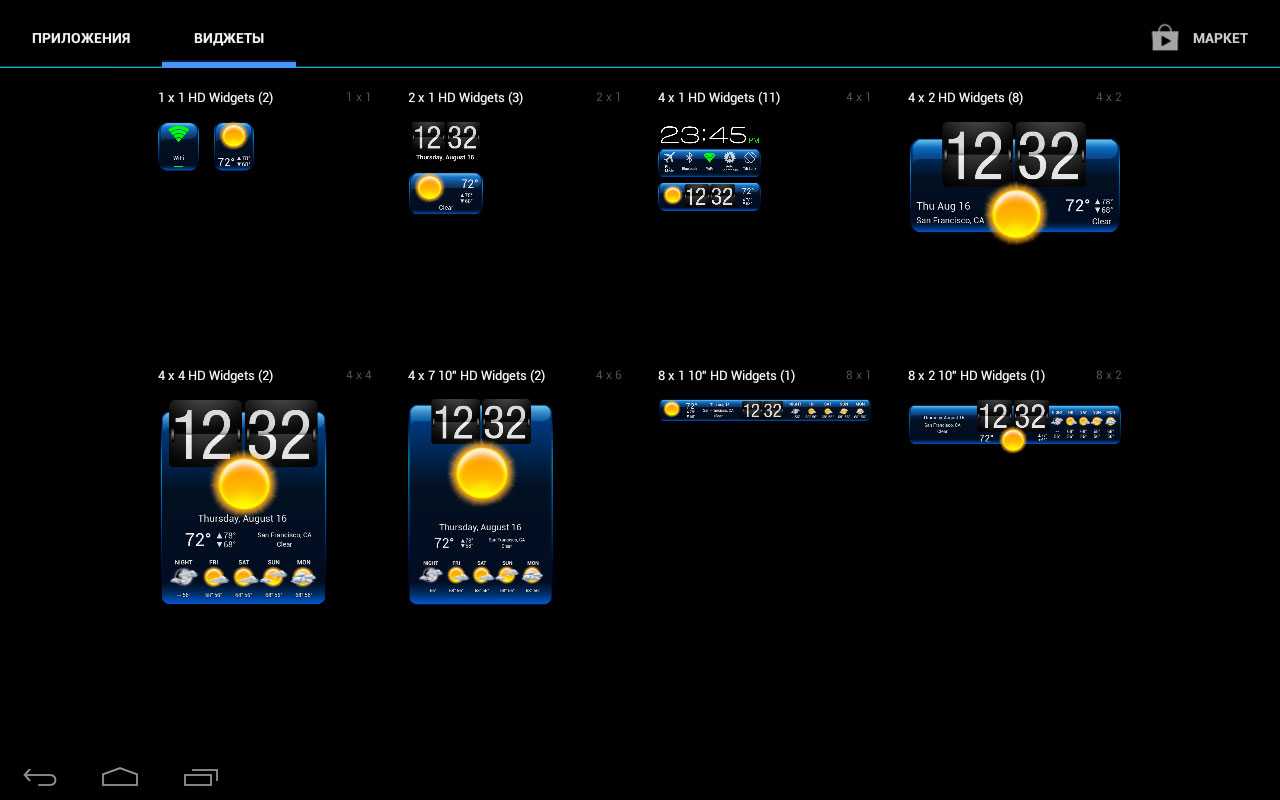
Что делать, если стандартного виджета нет или он вас не устраивает
Если функционала стандартного виджета вам не достаточно, есть возможность скачать дополнительные виджеты в Play Market.
В строке поиска введите слово “Погода” для поиска нужного приложения
Выберите понравившееся приложение и нажмите “Установить”
Вместе с приложением будет доступен и новый виджет. Установить погоду на экран можно также, как и стандартный виджет.
Использование менеджера приложений
Для удобства работы с файлами существует множество программ-помощников. В магазине предлагается масса менеджеров, которые помогают быстро просмотреть установленные приложения и удалить их окончательно.
Менеджер приложений Root Needed
Простой и понятный менеджер, позволяющий управлять файлами и приложениями. Для удаления системных приложений требуется разрешение суперпользователя (root).
Менеджер системных приложений
Программа разграничивает приложения на установленные пользователем и системные. Это полезно начинающим пользователям, позволяет предотвратить удаление важных компонентов, например установщика программ.
App Manager
Приложение позволяет безопасно удалять установленные приложения. Для доступа к памяти устройства необходимо открыть соответствующую папку или задать поиск по названию.
Для удаления стандартных программ, вшитых в операционную систему, необходимо включить суперправа (root) на устройстве. Нужно быть очень внимательным при работе с файлами. Root дает возможность удалить любой файл, что может привести к нарушению работы смартфона.
Прозрачные часы и погода (Transparent clock & weather)
«Прозрачные часы и погода» (разработка компании Machapp Software Ltd) было скачано более 50 млн. раз из Google Play. Это приложение с интересным дизайном и большими функциональными возможностями. Программа подойдет для смартфонов и планшетов с версией Android 4.0 и выше.

Настраивать данное приложение совсем не сложно – оно само по геолокации выбирает город для отображения актуального прогноза. Дополнительные точки на карте можно внести опционально через настройки.
Приложение имеет симпатичный полупрозрачный дизайн с живыми обоями. Дополнительно настраиваются виджеты для домашнего экрана. Они могут быть абсолютно индивидуальными по размерам (2×1, 4×1, 4×2, 4×3 и 5×2). Их вид и расположение настраивает каждый пользователь самостоятельно.
Кроме этого приложение «Прозрачные часы и погода» умеет следующее:
- Выстраивать почасовой прогноз погоды, а также прогнозировать погодные условия на ближайшую неделю.
- Выбор тем оформления приложения и обложек для виджетов.
- Информация о влажности, осадках, скорости ветра, УФ-индексе и пр.
- Месячный календарь лунных фаз и текущая информация о луне.
Приложение бесплатное и доступно для скачивания из Google Play. За дополнительную плату можно отключить отображение рекламы в программе.
Как установить погоду на экране телефона
Вообще существует несколько способов установки виджета погоды, и каждый из них будет по силам любому пользователю, вне зависимости от того, какой у него уровень опыта общения с телефоном.
Способ 1
Для установки виджета погоды необходимо лишь нажать и держать палец в любом месте рабочего стола. Держать палец на дисплее необходимо вплоть до того момента, пока не отобразится контекстное меню.
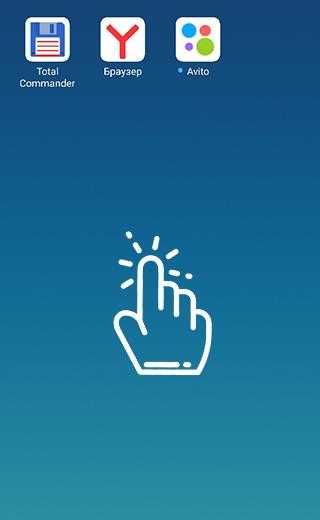
После этого необходимо нажать на кнопку «Виджета» и найти там виджет «Погода».
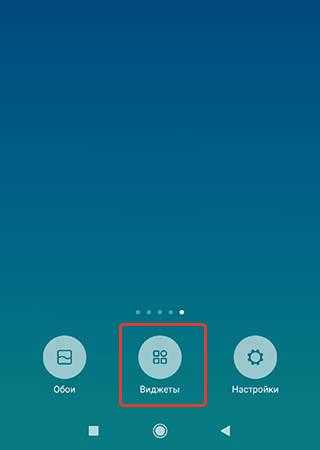
Следует учесть, что виджетов, выполняющих одну и ту же функцию, достаточно много, поэтому пользователю следует выбрать тот, который будет ему больше по душе.
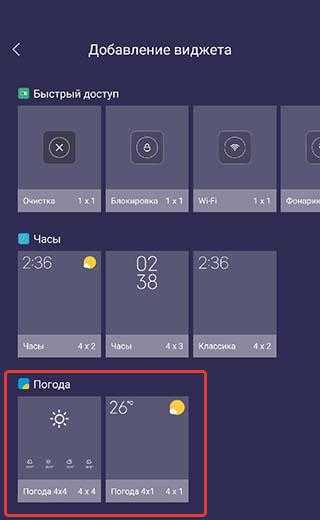
Выбрав виджет, необходимо удерживать на нем палец и переместить его на рабочую область рабочего стола телефона. В отдельных случаях также можно отредактировать размеры используемого погодного виджета.

Способ 2
У некоторых отдельных производителей мобильных устройств гаджеты работают немного иначе. Поэтому, если нажатие и удерживание не работают, нужно сделать обычный «щипок» по дисплею. Этот способ будет работать на тех телефонах, у которых установлена прошивка MIUI. Что же касается всех остальных действий, связанных с установкой виджетов, то все они будут точно такими же.
Как установить виджет погоды на андроид
Делать мы это будем разными методами. К примеру, на одной из прошивок необходимо кликнуть по дисплею, и держать палец на одном месте, пока мы не увидим окно меню. В иной необходимо как бы ущипнуть экран для появления того же меню. Вполне возможно, что вам необходимо провести оба метода сразу.
- Какой дизайн вашего меню? Если похож на Самсунг, и прошивка One UI, тогда выбираем вкладку «Виджеты»;
- Затем, нам нужно выбрать приложение «Погода»;
- Из появившихся виджетов, вам необходимо найти нужный, тапнуть по нему и удерживать, пока вы не сможете перенести его на дисплей;
- Перетаскиваем виджет пальчиком и отпускаем его;
- Затем, нам нужно нажать на ярлык похожий на облако;
- Теперь нам остаётся разрешить виджету узнавать наше местоположение, или же самим добавить то место, где вы живёте;
- При включённом интернете, сразу, как виджет получит информацию, вы узнаете сводку погоды по вашей местности;
- Если вы желаете установить погоду на дисплей разблокировки, то в этом случае, нам нужно скачать сторонний софт. Какой? К примеру, что-то вроде Яндекс.Погода. Находится данное приложение на ресурсе Плей Маркет. В поисковую строку нам нужно так и ввести «Яндекс.Погода»;
- Итак, нам остаётся скачать приложение и установить его. Затем, мы данный виджет запускаем, давая ему разрешение определять наше местоположение. Если же вы не желаете давать такое разрешение (что, возможно, оправдано), тогда нужно название вашего населённого пункта указать самим;
- В настройках виджета погода будет показываться из экрана блокировки. Часть программ показывает и осадки. Это более нужная информация, ведь узнать погоду, и не понять, будут осадки или нет, довольно глупо;
- Также, погодные данные можно отыскать, зайдя в окно «Быстрый Доступ».
Как узнать прогноз погоды на смартфоне Xiaomi (Redmi) и настроить стандартное приложение “Погода”
На телефоне Xiaomi (Redmi) среди предустановленных приложений есть одно, которое на первый взгляд кажется неказистым и обычным, но без которого жить заметно сложнее – прогноз погоды.
Мы настолько привыкли к тому, что прогноз погоды окружает нас везде, что перестали его ценить. Зайди в поиск Яндекса – там погода, на сайтах в виджетах – погода, разблокировал Сяоми – на рабочем столе снова погода.
С динамически обновляющимися данными о текущем состоянии за окном мы стали меньше волноваться, легче одеваться и чувствуем себя приятнее, легче и свободнее вместе с Xiaomi.
В статье я познакомлю вас со стандартным приложением «Погода» на Xiaomi, и с его функциями. Если вы не настраивали виджеты на рабочем столе телефона Xiaomi, погода, вместе с часами, встретит вас на главном экране.
Чтобы узнать подробный прогноз, достаточно тапнуть по иконке с градусами, или найти ярлык программы, затерянный среди других на рабочем столе. Попав на главный экран приложения мы узнаем не много: температуру, осадки, описание текущего положения дел за окном и краткий прогноз на ближайшие 3 дня. Но если проскролить вниз, мы получим подробную информацию по изменению температуры на следующие 6 часов с шагом в один час, изменение скорости ветра на каждый час, а также индекс ультрафиолетового света и атмосферное давление. Если свайпнуть график с градусами влево, прогноз увеличиться до 12, а потом до 24 часов вперёд. В правом верхнем углу есть иконка«Троеточие», нажмём на неё. Во всплывающем окне выберите «Настройки». Выбор опций небольшой: метрика градусов и скорости ветра, а также запрос на обновление данных в ночное время. Хочется отметить заботу разработчиков о трафике, которое генерирует программа, чтобы она не тратила его зря во время сна, его можно отключить
Теперь обратим внимание на левый верхний угол, где виднеется иконка «Плюс». Нажмите на неё
Это меню добавления населённых пунктов и городов, всего можно добавить до 10. Эта функция необходима в том случае, если вас интересует прогноз сразу в нескольких городах, если вы едите в отпуск или командировку. Чтобы добавить новый город нажмите на иконку «Плюс» в нижнем правом углу. Появится строка поиска, начните набирать название города и во всплывающей снизу подсказке укажите искомый. После этого данные по нему добавятся на экран программы. Переключаться между городами нужно свайпом влево или вправо. Тот город, в котором находитесь вы сейчас, обозначен стрелкой, похожей на иконку «GPS». Все другие города отмечена маленькой навигационной точкой. Чтобы удалить добавленный город из списка, вернитесь на главный экран приложения и нажмите на «Плюс» в левом углу. В правом верхнем углу есть иконка «Редактировать», нажав на который вы получите возможность сортировать очерёдность отображения информации по городам, либо удалить город, нажав на красную иконку «Минус».
Это может быть интересно:
- Как выбрать регион «Индия» в MIUI 11 на Xiaomi (Redmi) и что это даст
- Как включить распознавание лица на Xiaomi (Redmi) для разблокировки устройства с помощью фронтальной…
- Защита приложений на Xiaomi (Redmi), как установить и как убрать пароль
- Не работает звук на Xiaomi (Redmi) для SMS или звонков, что делать?
- Как скрыть альбом на Xiaomi (Redmi) с фотографиями
- Как включить и настроить будильник на фитнес-браслете Xiaomi Mi Band 4
Сторонние приложения погоды для главного экрана телефона
Кроме предустановленного в системе приложения погоды вы можете легко установить на своём мобильном телефоне стороннее приложение данного плана. Такое приложение скачивается на Плей Маркет, и обычно имеет в себе многообразие различных виджетов.
Рекомендуем обратить внимание на следующие приложения:
| Ссылки для скачивания: | Описание: |
| «1Weather» | Одно из самых качественных погодных приложений на Гугл Плей. Имеет простой и красивый дизайн в сочетании с мощным набором инструментов. |
| «Погода Live» | Данное приложение использует собственную инновационную технологию « Weather Live », имеет показатель «температура по ощущениям», предоставляет прогноз на ближайшие 7 дней. |
| «AccuWeather» | Приложение может похвалиться довольно точными прогнозами погоды, оповещениями об экстремальных погодных условиях, данными на ближайшие 15 дней. |
| «Weather Underground» | Кроме стандартного набора функций приложение имеет интерактивную карту с указанием близ находящихся погодных станций, отображает данных по здравоохранению в виде плитки и другое. |
| «Yahoo Погода» | Приложение предлагает отличный выбор фото соответствующих погодным условиям, анимированное отображение времени восхода и захода, ветра и давления и другие возможности. |
Приложение «Yahoo Погода» обладает отличным набором виджетов Скачав и установив такое приложение на ваш телефон, вы найдёте его погодные данные в стандартном меню «Виджеты» вашего девайса.
Сторонние приложения погоды для главного экрана телефона
Кроме предустановленного в системе приложения погоды вы можете легко установить на своём мобильном телефоне стороннее приложение данного плана. Такое приложение скачивается на Плей Маркет, и обычно имеет в себе многообразие различных виджетов.
Рекомендуем обратить внимание на следующие приложения:
| Ссылки для скачивания: | Описание: |
| «1Weather» | Одно из самых качественных погодных приложений на Гугл Плей. Имеет простой и красивый дизайн в сочетании с мощным набором инструментов. |
| «Погода Live» | Данное приложение использует собственную инновационную технологию «Weather Live», имеет показатель «температура по ощущениям», предоставляет прогноз на ближайшие 7 дней. |
| «AccuWeather» | Приложение может похвалиться довольно точными прогнозами погоды, оповещениями об экстремальных погодных условиях, данными на ближайшие 15 дней. |
| «Weather Underground» | Кроме стандартного набора функций приложение имеет интерактивную карту с указанием близ находящихся погодных станций, отображает данных по здравоохранению в виде плитки и другое. |
| «Yahoo Погода» | Приложение предлагает отличный выбор фото соответствующих погодным условиям, анимированное отображение времени восхода и захода, ветра и давления и другие возможности. |
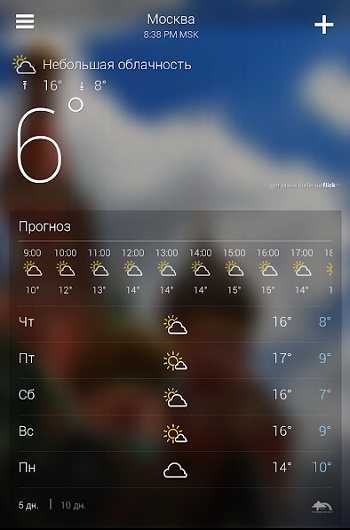
Скачав и установив такое приложение на ваш телефон, вы найдёте его погодные данные в стандартном меню «Виджеты» вашего девайса.
Что делать, если виджет погоды не работает
В некоторых случаях погодный виджет может не работать на Хонор, застывать на одной и той же информации, и не обновляться.
Это может быть связано со следующими факторами:
- Сбой после перехода к новой прошивке. В некоторых случаях, после обновления версии ОС Андроид на телефоне, а также EMUI, виджет погоды может перестать вовремя обновляться. В этом случае рекомендуется перейти в настройки экрана блокировки и деактивировать функцию отображения погоды. Через пару минут вновь активируйте её, и проблема может исчезнуть. Также может помочь удаления виджета погоды с главного экрана, после чего понадобится добавить его на экран обычным образом;
- Нехватка операционной памяти. В этом случае рекомендуем очистить кэш в телефоне, для чего используйте стандартные инструменты.
Это пригодится: как очистить память на смартфоне Хонор 7A пошаговая инструкция.
Что нужно знать об отображении погоды на главном экране смартфона
Как известно, ОС Андроид с версии 4.4 начал комплектоваться приложением для отображения погоды «AccuWeather». Данное приложение имеет в своём функционале погодный виджет, который можно удобно разместить на главном экране телефона.
С развитием ОС Андроид наличие погодного виджета в функционале системы оставалось неизменным. Даже самые современные телефоны на базе ОС Андроид 9 и 10 имеют в своём функционале предустановленное погодное приложение с погодными виджетами различной формы и наполнения.
Кроме предустановленного приложения «Погода» вы можете легко доустановить в систему какое-либо из внешних погодных приложений. Каждое из таких приложений обладает множеством функциональных виджетов, настраиваемых под пользовательские предпочтения.
Давайте разберёмся, каким образом поставить погоду на ваш мобильный телефон.
Погода и Часы на экране вашего смартфона — Сказки Старого Юзера
Дорогие посетители сайта GeoDum.ru! Начинающие пользователи смартфона или планшета на операционной системе Андроид!
Наверняка вас интересует текущая погода и прогноз на ближайшие несколько дней. Иметь на экране вашего телефона или планшета информативный виджет весьма полезно.
Нет ничего проще. Посетите эту страницу Google Play и установите этот виджет. Вообще программ с прогнозом погоды на маркете великое множество, но я вам рекомендую именно этот. Я им пользуюсь долгое время и он меня полностью устраивает.
Его особенности:- Текущее состояние погоды с прогнозом на 5 дней.- Прогноз на 10 дней и почасовой прогноз с указанием осадков.- Звуковые уведомления для информировании о предстоящих погодных условиях.- Время рассвета и заката.- Атмосферное давление в разных единицах измерения.- Текущая температура в строке состояния.- УФ-индекс и точка росы (при выборе первого поставщика услуг из списка)- Возможность поделиться информацией о погоде и местоположении с друзьями.- Виджеты главного экрана 5×1, 5×2, 5×3 для больших экранов и планшетных ПК и 2×1, 4×1, 4×2, 4×3 для любых устройств.- Поиск по всем странам, городам мира или почтовому индексу.- Возможность обновления погоды только через Wi-Fi.- Возможность отключить обновление прогнозов погоды, находясь в роуминге.- Возможность выбрать единицы измерения температуры, скорости ветра и давления в тех единицах, в которых вам удобно.- Периоды автоматического обновления: 30 минут, 1, 3, 6, 9, 12 часов или вручную.- Авто определение вашего местоположения через GPS для быстрого получения информации о погоде.- Установка до 10 разных локаций или городов.- Погодная карта с возможностью установки любого города из списка.
— УФ-индекс и точки росы.
Особенность этого приложения и его виджета на экране в том, что он одновременно показывает текущую погоду и текущее время и дату.
При клике по правой части виджета открывается окно собственно приложения, где вы можете увидеть также прогноз на ближайшие 5 или 10 дней для местоположения по умолчанию и нескольких других выбранных вами в настройках городов. Настройки позволяют также выбрать единицы измерения температуры, скорости ветра и атмосферного давления, интервал обновления, настройки виджета, предупреждения и много других параметров приложения.
В меню имеется также режим отображения почасовой погоды и фаз Луны.
При клике по левой части виджета там, где дата, открывается календарь, точнее, приложение S Planner, где вы можете посмотреть существующие и задать новые напоминания.
При клике по времени открывается приложение Часы, где вы можете задать времена нескольких будильников или запустить секундомер или таймер обратного отсчета.
Вот такое интересное и полезное приложение я вам рекомендую.
Gismeteo
Мобильное приложение для просмотра прогноза погоды Gismeteo сегодня известно очень многим. Оно простое в использовании и максимально точное по своим прогнозам. Удобно, что в этом приложении можно просматривать погоду как на ближайшие часы, так и на несколько дней вперед.

Что касается пользовательского интерфейса, то он достаточно простой и удобный:
- Можно настроить список городов для прогноза или пользоваться геолокацией для точного прогнозирования там, где вы сейчас находитесь.
- В нижней части экрана выбор между прогнозом по часам или дням.
- Все остальное устанавливается опционально через настройки.
Помимо прогноза температуры, в Gismeteo для Андроид также доступна информация по осадкам, геомагнитной обстановке, силе ветра и др. Также на экране выводится информация о восходе и заходе солнца.
Очень важно, что у этого приложения есть встроенные виджеты для домашнего экрана. Поэтому следить за прогнозом погоды на Андроид можно не переходя в само приложение
Виджет Гисметео можно опционально настраивать под свои индивидуальные требования: выбрать город, время прогноза, информацию об осадках.
Что делать если на айфоне не работает погода?
Откройте приложение «Настройки» → «Основные» → Убедитесь, что переключатель «Обновление фонового приложения» включен, а затем включите переключатель рядом с приложением «Погода
». Затем перезагрузите устройство. После перезагрузки iPhone проверьте,не работает ли виджет или нет.
Интересные материалы:
Как открыть файл формата TMP? Как открыть файл GPX на Андроиде? Как открыть файл H 264? Как открыть файл img на андроид? Как открыть файл img на компьютере? Как открыть файл img? Как открыть файл IPA? Как открыть файл Jfif? Как открыть файл JPG на компьютере? Как открыть файл jpg в Corel?
Почему на Android 12 не отображаются виджеты погоды?
Виджеты погоды на тему Material You являются частью недавнего обновления бета-версии приложения Google, которое также возвращает модуль «Краткий обзор», который отсутствовал в более ранней бета-версии. Таким образом, даже если вы обновили свой телефон Pixel до последней стабильной сборки Android 12, виджеты погоды могут не отображаться на главном экране.
Новые виджеты погоды должны появиться в разделе «Google» на экране виджетов, когда вы открываете их с главного экрана. Если вы не видите новые виджеты погоды на своем Pixel, скорее всего, на вашем устройстве не установлена бета-версия приложения Google или вы не обновили это приложение до последней версии из Play Магазин.
Связанный: Как сделать снимок экрана с прокруткой на Android 12
The Weather channel
(Скачать)
Один из самых популярных прогнозов погоды на просторах Плей Маркет, насчитывающее свыше 50 миллионов скачиваний. В качестве источника используется портал Weather.com, владеющий большим количеством станций наблюдения за метеоусловиями.
Приложение имеет приятный дизайн, большое количество информации как о погоде (ветер, влажность, давление, точка росы, уф-индекс), так и о других факторах (условия дороги, уровень пыльцы в регионе, условия для бега или отдыха).

Наравне с большим количеством информации присутствует много рекламы в бесплатной версии
Виджеты очень разнообразны: есть как маленькие, так и занимающие практически весь экран.

1Weather
1Weather уже давно завоевал популярность пользователей благодаря своему простому привлекательному интерфейсу и огромному количеству данных о погоде. Программа предоставляет краткие сводки текущих погодных условий и прогнозов, а также почасовые, 10-дневные и 12-недельные прогнозы. В дополнение к прогнозам, 1Weather также предлагает подробные спутниковые карты с фильтрами данных, виджетами, уведомлениями и предупреждениями о надвигающихся ураганах.
Преимущества:
- Простой и понятный пользовательский интерфейс. Пользовательский интерфейс 1Weather простой и удобный. Вся основная информация представлена в нижней части экрана и разделена по категориям (текущая погода, осадки, спутниковые карты и т. д.).
- Привлекательный дизайн виджета. Даже если программа по-прежнему черпает вдохновение в дизайне из виджета HTC, 1Weather – одно из лучших приложений. Доступно 7 виджетов.
- Полезная справка. 1Weather предоставляет немало полезных данных, о которых многие могут не знать. Например, УФ-индекс и фазы луны.
- Карты погоды. 1Weather предлагает живые спутниковые карты, облака, температуру поверхности, точки росы, относительной влажности, скорости ветра и УФ-индекса. Карты работают отлично. Не хватает только жеста для увеличения.
- Android Wear.
Недостатки:
Баннерная реклама. Назойливые объявления, отключить которые можно только за 1,99 долл. США. При этом они настолько близко до кнопки меню, что вы всё равно периодически будете их открывать.
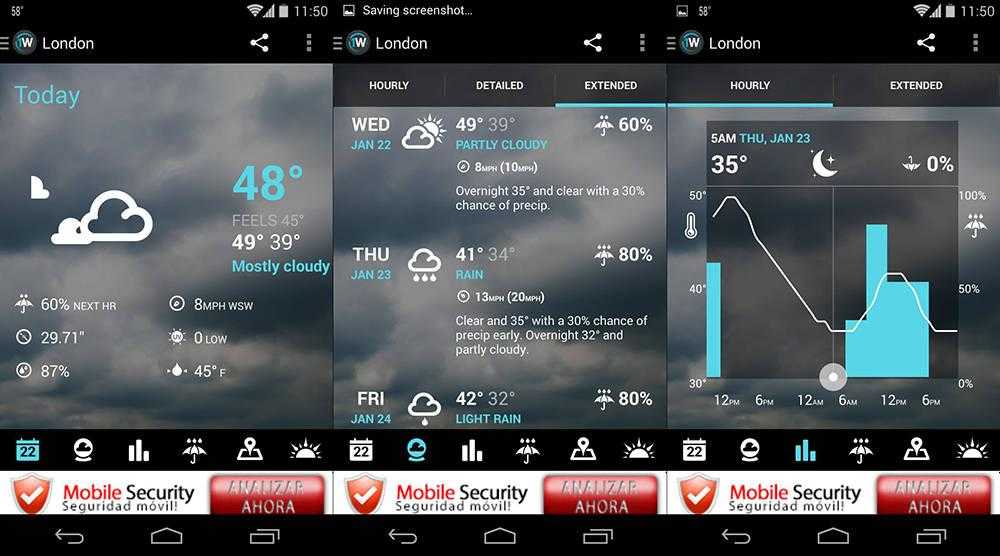
Weather Underground
Weather Underground опирается на сеть из более чем 30 000 персональных и любительских метеорологических станций, что делает его одним из самых точных приложений 2018 года. Функции отчётности позволяют проверять данные и редактировать их при необходимости. Так достигается высокая точность прогнозов. В трее доступны уведомления и постоянная почасовая или 10-тидневная сводка.
Преимущества:
- Подробные почасовые и ежедневные графики погоды. Weather Underground снабжён полезной информацией, и диаграммы здесь являются одними из лучших. Теперь предсказать изменения погоды можно самостоятельно, используя данные о колебаниях температуры, осадков и ветре на одном графике.
- Частично собранные данные. Одним из самых больших плюсов Weather Underground является возможность внести свой вклад в прогноз погоды. Sky report позволяет сообщать о точности текущего прогноза погоды в вашем местоположении.
- Баннерная реклама минимальна. Как и большинство других метеорологических приложений, Weather Underground содержит рекламные баннеры, но они не доставляют особых неудобств. Убрать рекламу можно за 1,99 долл. США в год.
- Регистрируйте собственные метеостанции. Программа поддерживает данные о погодных условиях с различных спутников, чтобы вы могли настроить и прочитать погоду максимально близко к вам.
- Позволяет сравнивать с температурами предыдущих дней.
- Разнообразие карт. Софт предлагает очень большой выбор карт, включая спутник, температуру, осадки, ИК- и УФ-излучение, ветер, суровые погодные условия, ураганы, активные пожары, пожароопасность и т.д. Weather Underground также предоставляет название и местоположение текущей метеостанции.
- Виджет спутника.
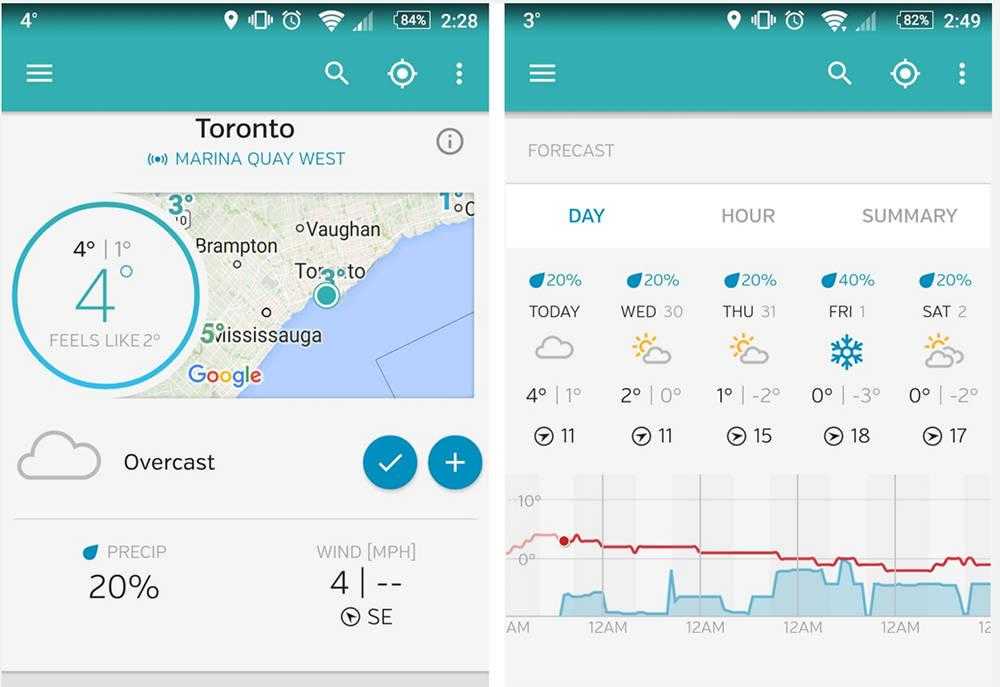
Недостатки:
- Отсутствие push-оповещений. Weather Underground не содержит абсолютно никаких push-уведомлений. Это означает, что узнать о надвигающемся торнадо можно только открыв приложение.
- Несколько потрясающий дизайн. Пользователь сразу сталкивается с огромным количеством информации. Иногда трудно найти именно то, что вам нужно. Другие приложения, такие как Yahoo Weather, намного проще. Но преимущество этого – богатство доступной исходной информации.
- Android Wear не поддерживается.
Как восстановить удаленный виджет на Андроиде — вернуть удаленный виджет
Чтобы восстановить удаленный виджет необходимо зайти в Меню в категорию Виджеты, выбрать нужный виджет из предложенных или ранее удаленных и перетащить его на свободное место на экране телефона или планшета.
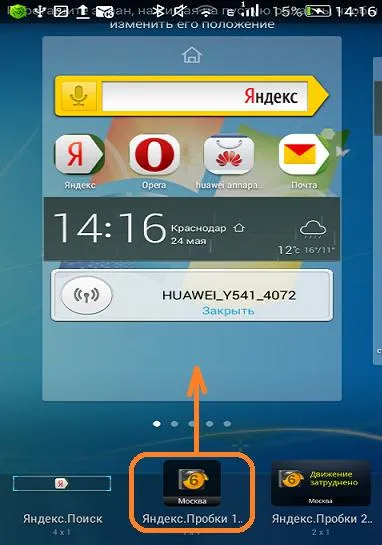
Интересное видео, в котором рассказывается, как работать с ярлыками и виджетами, а также как убрать виджеты с рабочего стола телефона на Андроиде:
Один комментарий к “ Как удалить виджеты с рабочего стола телефона на Android и восстановить ”
Что за значок присутствует на всех экранах и мешает пользоваться приложениями ! Он выглядит как чёрный круг с белым квадратиком с хвостиком слева снизу . Когда его нажимаешь , он становится синим , но ничего не происходит..Только мешается..Даже скриншот получить не удалось..Недавние приложения поудалял — ничего не изменилось..Помогите разобраться пожалуйста , ну уж очень нервирует ,и толку от него не вижу…
Добавление виджета на главный экран
Виджет – это графический модуль, который обеспечивает пользователя необходимой информацией и позволяет индивидуализировать программный интерфейс гаджета. Чтобы установить погоду на главный экран Android, требуется соответствующая утилита. На устройствах, работающих под старыми версиями операционной системы, виджеты встроены в оболочку. То есть их можно найти в общем перечне программ. На более новых устройствах придется установить софт стороннего разработчика.
В любом случае вынести виджет погоды на активный экран гаджета можно одним из следующих способов:
Посредством длительного нажатия на свободную зону любого рабочего стола экрана гаджета. После этого окно уменьшится, а в нижнем регистре появится меню, где вы сможете выбрать каталог виджетов.
Затем откроется перечень предустановленных графических модулей, в котором следует найти виджет погоды. Путем длительного удерживания тапа на графическом модуле вы делаете его активным и выносите на рабочий стол.
С помощью перехода в перечень всех приложений посредством кнопки на главном экране. Здесь вы найдете каталог установленных на устройстве приложений и виджетов. Воспользуйтесь вкладкой «Виджеты» и выберите подходящий графический модуль погоды.
Далее также с помощью длительного нажатия перетащите графический модуль на любой из активных экранов. Всего несколько секунд – и живая погода на телефон Lenovo, ASUS, LG, Samsung или другого производителя установлена.